De planningsfunctie van Facebook komt precies op tijd. Het is een krachtige marketingtool waarmee mensen de toekomst in eigen hand kunnen nemen. Ze kunnen berichten instellen en plannen om ze op een later tijdstip te plaatsen.
Recente updates op het platform hebben echter veel mensen doen stranden. Deze gids is wat nodig is om elk individu en bedrijf te positioneren voor een betere sociale media- en marketingervaring. Lees verder om erachter te komen hoe u een bericht op Facebook plant.
Inhoudsopgave
- Waarom de berichten plannen?
- Een doorloop plannen
- Geplande berichten bekijken en bewerken
- Berichten plannen voor een groep
- Geplande groepsberichten bewerken en verwijderen
- Andere manieren om een Facebook-post te plannen?
- Planningsproblemen
- 9 magische tips voor succesvolle campagnes in 2023
- Veelgestelde vragen
Waarom de berichten plannen?
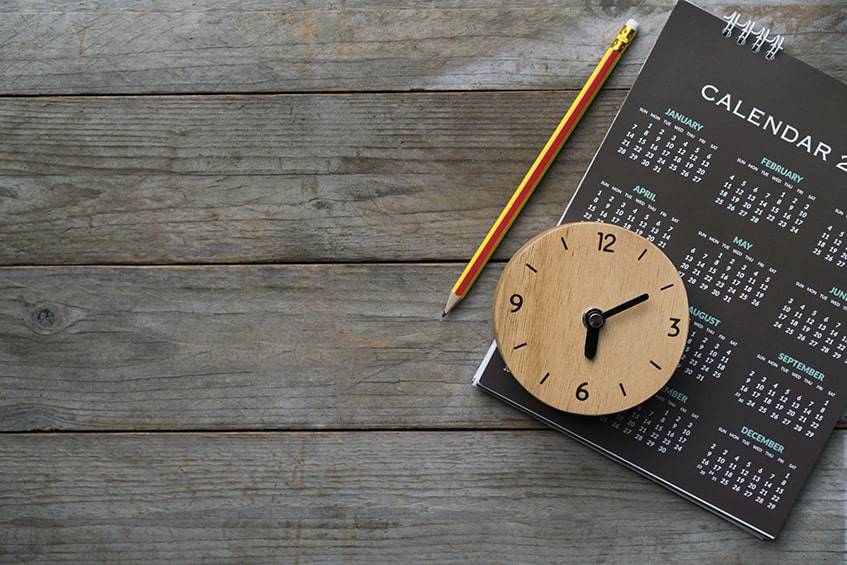
Planning is essentieel voor het efficiënt beheren van sociale media-accounts. Dat is de reden waarom particulieren en bedrijfseigenaren moeten leren hoe ze posts op Facebook kunnen plannen. Het helpt gebruikers om gemakkelijk verschillende campagnes, promoties en postings te organiseren. Het stelt ze ook in staat om een bericht in te delen en te reorganiseren voor toekomstige uploads. Ze kunnen dus multitasken zonder bang te hoeven zijn dat ze de actualiteit missen of vergeten.
Deze functie biedt meer voordelen, die in de drie onderstaande punten worden samengevat.
Tijd besparen
Accountbeheerders kunnen hun taken beter beheren met Facebook-planningen. Het stelt mensen bijvoorbeeld in staat om in een paar minuten een maandplanning voor te bereiden en te organiseren. Het helpt hen ook om zich op andere taken te concentreren door geautomatiseerde berichten naar Facebook-contacten te sturen.
Consistentie verkrijgen
Facebookers kunnen altijd bij de les zijn met hun posts omdat de technologie efficiënt genoeg werkt. Het helpt hen om toekomstige posts voor te bereiden tijdens minder drukke of meer geschikte uren. De automatiseringsfunctie zorgt er ook voor dat mensen nooit een belangrijk tijdstip voor een post missen.
Campagneprestaties verbeteren
De Facebook planner verslaat de beperkingen die je ondervindt bij het handmatig plaatsen van berichten. Bij handmatig posten kan het moeilijk zijn om berichten op bepaalde tijden van de dag te publiceren. Dat maakt het bijna onmogelijk om bepaalde doelgroepen in andere tijdzones te bereiken. Met de planner kunnen campagnes echter worden gepubliceerd op tijden die specifiek zijn voor elk publiek.
Een bericht plannen op Facebook: Een handleiding

Het plannen van een bericht is relatief eenvoudig. Mensen kunnen de functie echter alleen gebruiken vanaf zakelijke pagina's, niet vanaf persoonlijke pagina's. Ze hebben dan toegang tot hun account met een computer of een mobiele telefoon. Hier is een handleiding voor verschillende apparaten.
Een desktopcomputer gebruiken
Accountbeheerders kunnen hun desktopcomputer gebruiken om een post te plannen. Ze hebben alleen een webbrowser en internettoegang nodig.
De stappen worden in de onderstaande lijst uitgelegd:
- Open "Pagina's" in de nieuwsfeed.
- Kies het pictogram "Publicatietools". Het staat in de kolom aan de linkerkant van het scherm.
- Klik op de knop "Post maken".
- Voer de tekst, afbeelding of video in het juiste veld in.
- Klik op "Plannen". Er wordt een venster geopend waarin je een datum en tijd kunt vastleggen.
- Stel een periode in voor het posten.
- Klik op "Post plannen". Het bericht wordt dan opgenomen in de lijst met geplande berichten op Facebook.
Een mobiele telefoon gebruiken
Gebruikers kunnen ook onderweg berichten inplannen met de mobiele applicatie van Facebook. Deze functie was voorheen alleen toegankelijk via een taakbeheer-app. De recente update heeft echter beide functies samengevoegd. Hier is de handleiding voor het inplannen van berichten via een mobiele telefoon.
- Open de mobiele app.
- Klik op de knop Opties in de rechterbovenhoek van het scherm.
- Selecteer "Uw pagina's". Kies vervolgens de gewenste pagina.
- Tik op de knop "Post maken". Vul de inhoud van het bericht in.
- Druk vervolgens op de knop "Volgende".
- Raak het venster "Hoe wilt u dit publiceren? Kies vervolgens "Plannen".
- Voer de gewenste tijd voor het plaatsen in en klik op "Datum instellen".
- Kies dan "Planning".
Geplande berichten bekijken en bewerken

Plannen kunnen worden gewijzigd nadat een post is ingesteld voor toekomstige publicatie. Mensen kunnen nu een bericht op Facebook plannen en later wijzigingen aanbrengen. Met planning kunnen ze het uur van publicatie wijzigen, uploads corrigeren of verwijderen voor het moment van publicatie.
Een desktopcomputer gebruiken
De webinterface op de desktopcomputer maakt het gemakkelijk om door de site te navigeren. Gebruikers kunnen wijzigingen aanbrengen in hun publish-later berichten door deze stappen te volgen:
- Log in op de Facebook-account.
- Klik op de pagina met nieuwsfeeds op de knop "Publicatietools" boven aan het scherm.
- Selecteer de optie "Geplande post" aan de linkerkant van het scherm.
- Kies de gewenste post.
- Klik op de knop Bewerken onderaan het venster.
- Klik op de pijl naast de knop Bewerken. Er wordt dan een lijst met opties weergegeven - publiceren, opnieuw plannen en verwijderen.
- Kies de gewenste optie.
Een mobiele telefoon gebruiken
Mobiele gebruikers kunnen hun berichten eenvoudig bewerken. Dat helpt hen om hun nauwkeurigheid te behouden, zelfs wanneer gebeurtenissen tegen hun oorspronkelijke plannen in veranderen. Met een telefoon kunnen mensen hun tijdschema overal beheren.
Hier is een handleiding om dat te doen:
- Log in op de Facebook-account.
- Tik op de pagina met nieuwsfeeds op de knop "Publicatietools".
- Selecteer "Gepland". De lijst met toekomstige berichten verschijnt.
- Tik op de pictogrammen met drie puntjes voor het gewenste bericht. Vervolgens verschijnen de volgende opties: Publiceren, Opnieuw plannen en Verwijderen.
- Kies de gewenste optie.
Facebook beperkt het bewerken van de inhoud van een geplande post met een mobiele telefoon. Dat kan alleen op een desktop. De mobiele app is daarentegen beperkt tot het wijzigen van de geplande tijd en het verwijderen van berichten.
Informatie koptekst
Er is een manier om de beperking te omzeilen. Mensen kunnen de inhoud van berichten op hun telefoon bewerken door met een webbrowser naar de gewenste pagina te gaan. Ze hoeven het alleen op de desktop-site in te stellen om van de voordelen te kunnen genieten.
Berichten plannen op Facebook-groepen
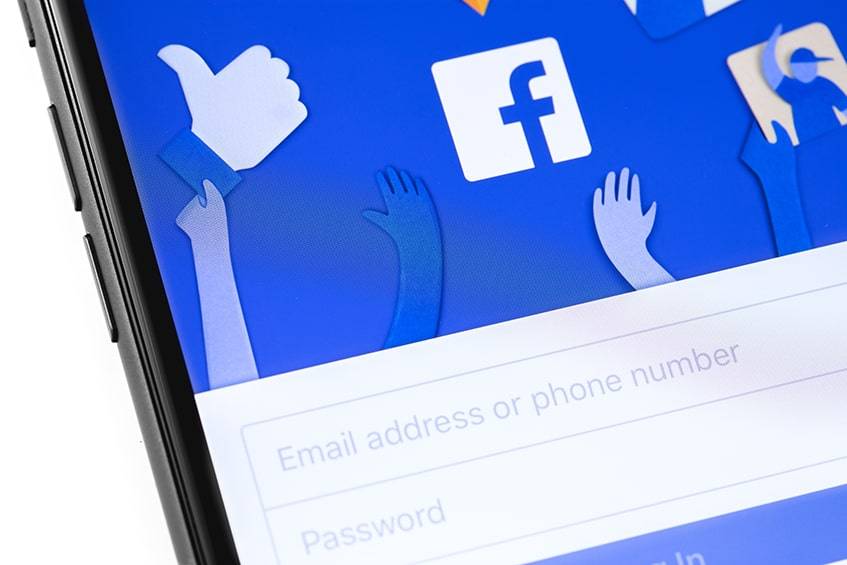
Om een bericht in te plannen in een groep, moet je ofwel groepsbeheerder ofwel moderator zijn. De planner zorgt ervoor dat beheerders tijdsspecifieke berichten kunnen plaatsen, zelfs op oneven en ongelegen uren. Hieronder wordt uitgelegd hoe je berichten op Facebook-groepen kunt inplannen.
Een desktopcomputer gebruiken
Groepsbeheerders en moderatoren hebben via hun desktop toegang tot deze functie. Het helpt hen tijd te besparen en de efficiëntie te verhogen, vooral wanneer ze meerdere groepen beheren. De onderstaande handleiding helpt hierbij.
- Aanmelden bij de account.
- Klik op "Groepen" in het menu aan de linkerkant van het scherm. Selecteer vervolgens de gewenste groep.
- Klik op "Waar denk je aan, [naam]?
- Kies de periode voor publicatie.
- Druk op "Plan".
Een mobiele telefoon gebruiken
Gebruikers kunnen ook berichten organiseren in hun groepen met behulp van hun smartphone. Dat maakt hun werk gemakkelijk en handig. In de onderstaande lijst vind je stap-voor-stap instructies over hoe je dit kunt doen.
- Open de mobiele app van Facebook en log in.
- Tik op het opties-pictogram in de rechterbovenhoek van het scherm.
- Tik op "Groepen" en kies de gewenste groep.
- Tik op het veld en voer de inhoud in. Als dat klaar is, kies je "Plannen".
- Tik op de schakelknop om de tijd voor publicatie in te stellen.
- Klik op de knop "Plannen" ("Opslaan" voor iPhone) in de rechterbovenhoek.
Een geplande groepspost bewerken en verwijderen
Naast andere functies biedt de tool mensen de mogelijkheid om geplande Facebook-posts te bewerken. Ze kunnen meerdere wijzigingen aanbrengen aan de tijd, datum en inhoud van de berichten en ze zelfs verwijderen.
Een desktop gebruiken
Geplande Facebook-posts bewerken en verwijderen kan niet comfortabeler dan het is. Beheerders kunnen in vijf eenvoudige stappen wijzigingen aanbrengen in hun planningen.
Dat zijn ze:
- Aanmelden bij een account.
- Klik op "Groepen" aan de linkerkant van het nieuwsfeederscherm. Kies vervolgens de gewenste groep.
- Klik op "Beheerderstool" aan de linkerkant van het scherm. Kies vervolgens voor geplande berichten.
- Tik op de knop met drie puntjes naast de post. De opties Bewerken, Verwijderen, Opnieuw plannen en Nu posten worden weergegeven.
- Kies een actie uit de lijst.
Een mobiele telefoon gebruiken
Admins kunnen gemakkelijk en overal een bericht verwijderen of bewerken. Als ze een mobiele telefoon gebruiken om toegang te krijgen tot deze functie, kunnen ze de baas blijven over hun rooster, waar ze ook zijn.
Hier volgt een korte handleiding:
- Start de mobiele applicatie van Facebook en log in.
- Klik op het menupictogram. Tik vervolgens op Groepen.
- Kies de gewenste groep.
- Selecteer vervolgens geplande berichten.
- Tik op het pictogram met de drie puntjes naast het gewenste bericht.
- Selecteer "Bericht bewerken" of Verwijderen.
Andere manieren om een bericht op FB te plannen

Gebruikers kunnen het planningsproces beheren door andere tools te gebruiken. Deze apps van derden helpen hen om hun berichten op verschillende sociale netwerken te beheren. Ze stellen hen ook in staat om in bulk te posten en alle campagnes op één dashboard te volgen. Ze bevorderen dus eenvoudig en efficiënt beheer.
Posts op Facebook plannen met Creator Studio
Creation Studio is een andere software die gebruikers helpt om berichten in te plannen op Facebook. Het geeft ze ook toegang tot hun Instagram-account en andere aangesloten sociale netwerken.
Volg de onderstaande instructies om toegang te krijgen tot de diensten:
- Open Creator Studio en selecteer "Iets posten" bovenaan de pagina.
- Selecteer Een bericht maken.
- Klik op de pijl naast "Publiceren". Dit staat in de rechterbenedenhoek van het venster.
- Selecteer "Planning". Voer vervolgens het gewenste publicatie-uur in.
- Kies de knop "Plannen".
- De geplande Facebook-post kan worden gevonden in de sectie Inhoudsbibliotheek. Dat bevindt zich aan de linkerkant van het scherm.
Facebooks Creator Studio: De voor- en nadelen
Creator Studio biedt veelzijdigheid en coördinatie voor taakbeheer. Het helpt gebruikers om meerdere accounts te beheren. Ondanks de uitstekende kwaliteiten heeft de tool een aantal tekortkomingen. De onderstaande lijst geeft meer inzicht.
Voordelen
- Individuen kunnen Creative Studio gebruiken om berichten te maken voor meerdere accounts vanaf één dashboard.
- Het geeft informatie over alle rekeningen.
- Het heeft ook inzichten, die samenvatten hoe de post presteerde en hoe mensen erop reageerden.
- Mensen kunnen eenvoudig berichten sturen naar een verbonden Instagram-account.
- Een autosuggestie van accountnamen.
Nadelen
- De tool slaat geen hashtaglijsten op.
- Het is niet mogelijk om een video of afbeelding naar de uploaddialoog te slepen.
Beste Social Media Management-apps in 2023
Facebook biedt gebruikers de mogelijkheid om apps van derden te gebruiken om hun posts te beheren. Deze applicaties bieden meer geavanceerde diensten tegen betaling. Deze diensten omvatten het in bulk plannen en plaatsen van berichten, integraties met verschillende sociale netwerken, enz. Lees verder om enkele van de beste beheertools te bekijken.
- 1. Hootsuite
Hootsuite is een toepassing voor het beheren van sociale media waarmee gebruikers al hun sociale campagnes op één platform kunnen samenbrengen. Hiermee kunnen ze berichten plannen op Facebook en andere sociale mediaplatforms. Het houdt ook de effectiviteit in real-time bij en biedt analyses. Het is beschikbaar op Android, iOS en webinterface.
- Later
Deze beheertool helpt accounteigenaars om hun inhoud in enkele minuten te plannen. Later helpt het mensen door suggesties te doen voor de beste periode om een campagne uit te sturen. Het helpt hen ook om in batches te plannen en publiceert zonder problemen. Tegelijkertijd biedt het analyses van het verkeer op elke post en werkt het voor verschillende sociale netwerken.
- Sprout Sociaal
Sprout Social biedt plannings- en marketingoplossingen voor particulieren en bedrijven. Het helpt gebruikers om inhoud te leveren en hun publiek te betrekken bij alle sociale netwerken. Daarnaast bevat het de tools die nodig zijn voor effectieve marketing- en verkoopanalyses. Het heeft ook een robuuste klantenondersteuning en een bekroonde gebruikersinterface.
Bestraft Facebook posts met tools van derden?
Nee. In tegenstelling tot wat vaak wordt gedacht, straft Facebook campagnes met tools van derden niet. Berichten die zijn gemaakt met apps van derden hebben dezelfde impact als berichten die zijn geplaatst met de gratis Facebook-postplanner. In plaats daarvan kunnen fouten in de strategie (zoals slechte timing of lage kwaliteit van de inhoud) de reden zijn voor een laag bereik.
Waarom kan ik een bericht op Facebook niet plannen?
Veel mensen hebben problemen met hun agenda. Er zijn een paar mogelijke redenen.
Bekijk deze lijst om ze te leren kennen:
- Controleer voordat je een planning maakt of het geen persoonlijke pagina is. Planning is alleen toegestaan op zakelijke pagina's en groepen.
- Controleer de tijdzone. De tool werkt synchroon met de tijdzone van elk individu. Reizigers moeten hier dus rekening mee houden.
- Controleer of het netwerk in het algemeen down is.
Mensen kunnen hardnekkige problemen melden in de Help- en ondersteuningshoek van de website. Zo weet het team wanneer er een storing is op Facebook.
Informatie Rubriek
Facebook biedt geen directe klantenondersteuning. Dat maakt het onmogelijk voor gebruikers om hulp te krijgen via e-mail, sms of telefoon. In plaats daarvan heeft het talloze hulpartikelen om facebookers door elk probleem te loodsen.
9 magische tips voor succesvolle campagnes in 2023

Voor het maken van een succesvolle campagne is meer nodig dan op de planningsknop drukken. Net als andere marketingstrategieën vereist het vaardigheid en aandacht. Daarom moeten ondernemers, marketeers en accountmanagers een aantal trucjes leren om een succesvolle post te produceren.
Blijf trouw aan het merk
Individuen moeten niet zomaar posten wat er leuk uitziet. Zorg ervoor dat de inhoud relevant is en verband houdt met het merk of het doel van de pagina. Dat helpt om het publiek gefocust te houden op de doelen en aanbiedingen. Het zorgt ook voor betere reacties van klanten op campagnes en posts.
Elke post moet specifiek zijn
Gebruikers moeten nadenken over hun publiek voordat ze berichten plaatsen. Het versturen van irrelevante, provocerende of wollige posts kan de interesse van mensen alleen maar doen afnemen. In plaats daarvan moeten gebruikers ervoor zorgen dat elke campagne voldoet aan het waarom, wat, wie, wanneer en hoe. De campagne moet voldoende zijn ontworpen om aan de smaak van het publiek te voldoen.
Ken de beperkingen van planning
Individuen moeten weten wat kan worden ingepland (en wat niet). Hoewel de tool gebruikers toestaat om tekst, video's, afbeeldingen en links te tabellen, staan ze fotoalbums, evenementen en check-ins niet toe. Deze beperkingen vereisen live publiceren.
Houd de inhoud kort en eenvoudig
Promoters moeten oppassen dat ze niet te veel inhoud produceren in hun campagnes. Hierdoor zal het publiek zijn interesse verliezen. Vermijd ook om steeds dezelfde video of tekst te posten. Als je dat doet, zullen klanten de post en andere toekomstige campagnes met een lage waardering behandelen.
Betere resultaten behalen met de Analytics Tool
Het verzamelen van statistieken van elke post is van vitaal belang om meer succes te behalen. Het geeft inzicht in welke strategie en timing het meest productief zijn voor een specifiek publiek. Het helpt marketeers ook om snel beslissingen te nemen en effectievere campagnes te genereren.
Inhoud van hoge kwaliteit produceren
Kwalitatieve inhoud genereert eerder leads en heeft meer betrokkenheid. Het spreekt vol lof over het bedrijf. Dergelijke berichten zijn meestal pakkend, gemakkelijk te begrijpen en bevatten alleen relevante informatie. Mensen moeten ook hun publiek kennen en weten welke inhoud voor hen het meest geschikt is. Sommigen geven de voorkeur aan video's, terwijl anderen meer binding hebben met tekst en afbeeldingen.
Publiceer berichten op het juiste moment
Inhoud en publiek hebben verschillende uren voor de beste betrokkenheid. De prioriteiten van mensen veranderen meestal met de seizoenen, de duur van elke campagne, enz. De perfecte timing voor elke post kan de magische vonk zijn voor een succesvolle campagne. Bovendien kan de insights-tool nuttig zijn om deze informatie te verstrekken.
Weet wanneer je je moet terugtrekken
Soms kan het pauzeren van het account de beste strategie zijn om het te redden. Dat kan het gevolg zijn van het plaatsen van ongevoelig materiaal of van een lopende upgrade. Het is dus essentieel om te weten hoe je een account pauzeert.
Hier volgt een korte beschrijving van het proces:
- Kies Instellingen in het hoofdmenu van een pagina.
- Selecteer onder "Zichtbaarheid van pagina" Bewerken.
- Selecteer pagina Ongepubliceerd
- Tik op Wijzigingen opslaan
Facebook plannen werkt niet voor Twitter
Deze tip is voor personen die Twitter aan hun Facebook-account hebben gekoppeld. Geplande berichten worden niet automatisch op Twitter geplaatst. Om tweets te plannen, moeten mensen een app van derden gebruiken.
Veelgestelde vragen
Kun je een bericht plannen op Facebook?
Nee. De planningsfunctie is niet beschikbaar op persoonlijk Facebook. Hoewel dit in het verleden wel mogelijk was, zijn de dingen veranderd. De functie is alleen beschikbaar op zakelijke pagina's en groepen.
Hoe kan ik gratis een bericht inplannen?
Er zijn verschillende manieren om dit te doen. Ten eerste bieden de Facebook-postplanner en Creators Studio gratis services aan. Gebruikers kunnen hun campagnes dus gemakkelijk en zonder kosten plannen met de bovenstaande stappen.
Een andere methode is het gebruik van apps van derden. Verscheidene daarvan bieden een Gratis Plan-pakket aan dat accounteigenaars kunnen verkennen.
Hoeveel berichten kan ik plannen op Facebook?
Met de Facebook-postplanner kunnen gebruikers maximaal 50 berichten tegelijk plannen. Onder andere deze limiet heeft ervoor gezorgd dat mensen andere applicaties van derden zijn gaan gebruiken. Veel daarvan bieden betere functies, maar met een betaald abonnement.
De laatste drift
De Facebook-postplanner bevat verschillende functies die nodig zijn voor efficiënte marketing en reclame. Het is ook van vitaal belang voor accountmanagers en groepsbeheerders om te functioneren. Hiermee kunnen ze hun taken organiseren, een latere verzendtijd instellen en de levering automatiseren. Daarom wordt het veel gebruikt door particulieren en bedrijven.
Was deze gids nuttig voor jou? We horen graag van je. Laat je opmerkingen achter in het vak hieronder.


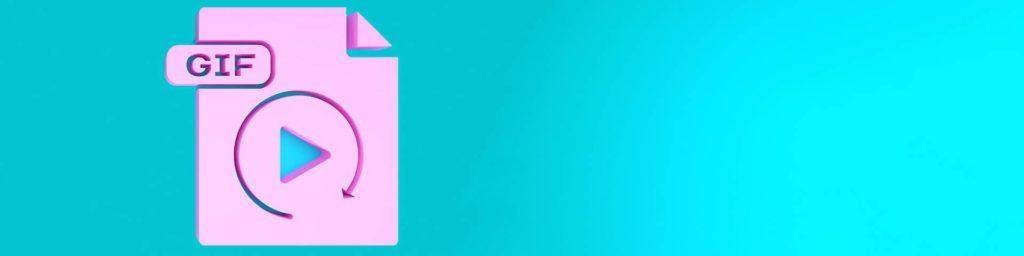



Reacties